
マーダーミステリーのユドナリウム用データ作成法
はじめに
オンラインマーダーミステリーをプレイするデファクトスタンダードなプラットフォームはユドナリウムです。
ユドナリウムでのプレイは直感的ですぐに習得できますが、ユドナリウムでプレイするためにデータを準備するのもそれほど難しくはありません。
そこでオンライン作品を普及させるため、ユドナリウム用データの作成法について簡単にまとめました。
オンラインでプレイするにあたって必要な素材はおおむね以下の通りです。
もちろん作品によって不要な素材もあるので、そこは制作する作品に合わせて準備してください。
素材として必要なのは画像データ(2MB以内)です。
- テーブル:カードなどを公開する場、いわゆる盤面です。ゲームの進行表、現場の地図などが必要な場合はこれに含まれます。対面ゲームでのテーブル、テーブル上に全体公開される資料類に相当します。
- カード:情報カードです。表裏が必要です。
- キャラクターのコマ:各キャラクターを表すコマです。
- トークン:調査ポイントのカウンターです。
- 注釈:プレイヤーへの注意文です。
- BGM:シーンごとに合わせた音楽やナレーションです。
画像のアップロード
テーブルやカードなどはすべて画像ファイルを設定します。ユドナリウム上にアップロードされていないと使用できないので、「メニュー>画像」でアップロードしてください。
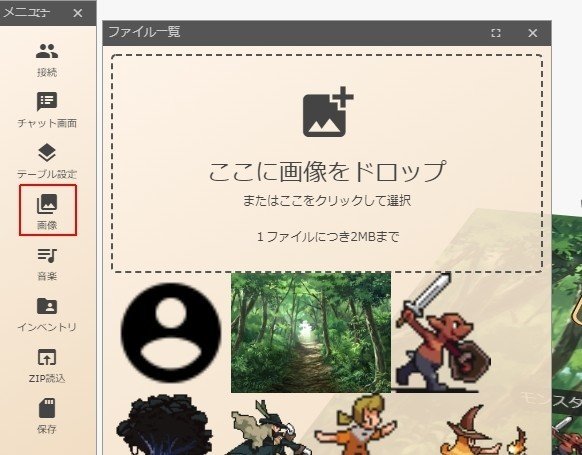
保存について
完成した盤面は「メニュー>保存」でローカルPCへZIPファイルとして保存できます。これを読み込むことで作成した盤面を再現できます。
注意点:ユドナリウムではそのルームに接続している人がいなくなると、ルームが破棄されてしまいます。作成中にルームに接続しているのは作成者だけでしょうから、こまめな保存をおすすめします。
うっかりブラウザを閉じる、何らかの理由で切断されるなどがあると、それまでの苦労が水の泡になってしまいます。
テーブルの作成方法
具体的に作成へ入る前に盤面のレイアウトを考えておく必要があります。
キャラクターごとのカード置き場やまだ引かれていないカードの配置場所、プレイヤーが引いた後のカードや未使用のトークン置き場、現場の見取り図などです。
これらに合わせてデザインも用意する必要があります。
もっとも基本となる盤面は「メニュー>テーブル設定>画像」で作成します。WidthとHeightを変更することで縦横のサイズを変えられます。
テーブル設定では背景画像も設定できます。没入感を高めるためには背景も設定した方が良いでしょう。
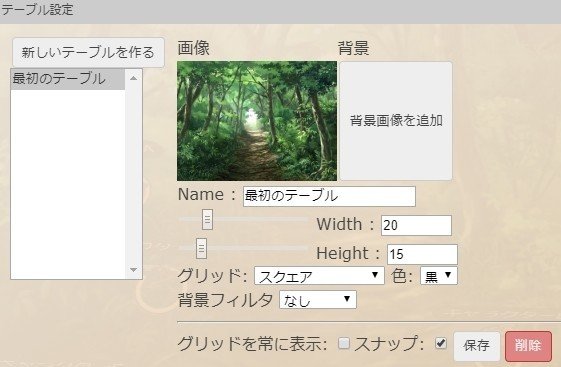
テーブルで設定できる画像は1つだけですが、レイアウトによってはカード置き場や地図などほかにも盤面に配置したいものがあるでしょう。
この場合は「マップマスク」を使用します。「右クリック>マップマスクを作成」で真っ黒なマップマスクが出現します。
マップマスク上で「右クリック>マップマスクを編集」を選択して、画像の変更や縦横のサイズ、透明度が変更できます。
マップマスクを作成しただけではドラッグ&ドロップで誰でも自由に移動させられます。そこでレイアウトした位置へ配置した後、「右クリック>固定する」を選択します。これで固定を解除しない限り、ドラッグしても移動しなくなります。
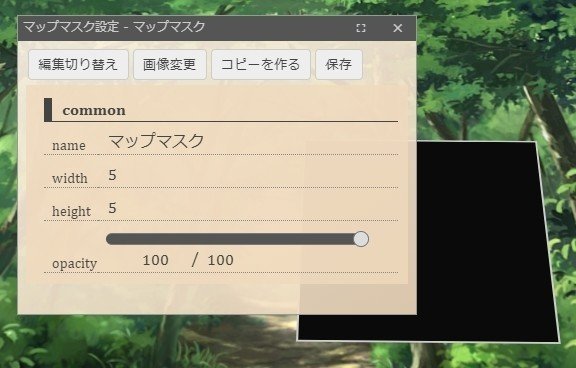
テーブルは複数パターンを用意することができます。たとえばゲームの進展とともに盤面を差し替えたい(新しい探索場所が増えたことを地図に反映される等)場合に使用します。
「右クリック>テーブル設定」で初期は「最初のテーブル」が選択されていますが、「新しいテーブルを作る」でテーブル設定を追加、テーブルごとに画像や背景を設定することができます。
あとはゲーム中に「右クリック>テーブル設定」で変更したいテーブルを選択します。
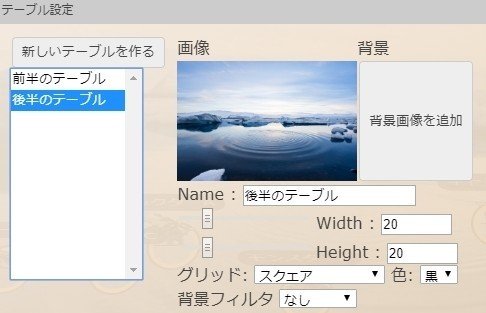
カードの作成方法
初期画面では盤面上にカードがないため、「右クリック>トランプの山札を作成」でトランプを出現させます。トランプが作成したいカードのベースになります。必要なのは1枚だけなので、1枚を残してトランプは削除します。
1枚残ったトランプ上で「右クリック>カードを編集」で、表面と裏面の画像を変更してオリジナルのカードを作成します。
作成したカードの大きさや表示名もカード編集画面で変更できます。
盤面全体を俯瞰したときにカードに書かれ情報が大まかに読み取れることを考えると、カードのサイズは「2」くらいがちょうどよいでしょう。カード自体は拡大表示も可能なので細かな文章を書くこともできますが、誰のカードなのかなど盤面全体を見たときに読めるべき情報はサイズ2を基準にデザインすると適切です。
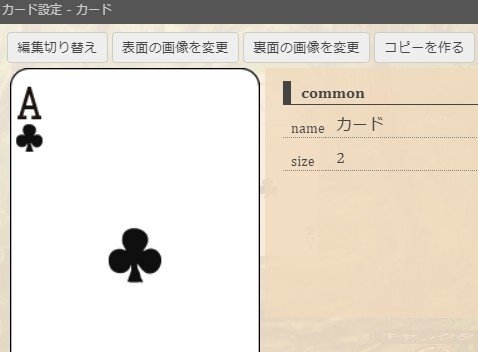
2枚目以降はカード編集画面もしくは「右クリック>コピーを作る」で複製して画像を変更します。
同じ系統のカード(たとえばアリスのカード)はカード同士を重ねて「右クリック>重なったカードで山札を作る」で1セットにまとめられます。さらに山札になったカード上で「右クリック>シャッフル」でシャッフルも可能です。
注意点として、伏せておきたい情報が記載された画像は必ず「表面」、伏せた状態で全プレイヤーに見える画像は「裏面」に設定してください。
ユドナリウムでは特定のプレイヤーだけがカードを見る「自分だけ見る」というコマンドがありますが、これは「表面を自分だけが見て、裏面を全体に公開する」という仕様になっています。そのため逆に設定してしまうと、「自分だけ見る」のつもりが「自分だけが見れない」状態になってしまいます。
カードの保存方法
「メニュー>保存」で盤面全体が保存可能で、盤面上のカードも保存したZIPファイルに含まれています。
しかしゲームの途中でカードを追加したい場合(たとえば後半になってから特定の情報カードを出現させたいなど)、カードデータのみを保存しておいてそれをプレイ中の盤面へ読み込ませることができます(盤面へカードデータをドラッグ&ドロップするだけです)。
保存したいカード上で「右クリック>詳細を表示>保存」で、カードデータのみがZIPファイルとして保存できます。
保存できるのはカードだけではなく、キャラクターや地形、マップマスクも個別に保存できます。
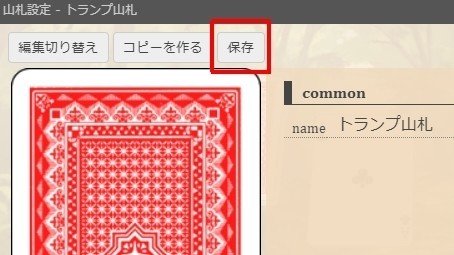
キャラクターのコマとトークンの作成方法
「右クリック>キャラクターを作成」で新規作成が可能です。新規作成したキャラクター上で「右クリック>詳細を表示」を選択すると画像や名前、サイズを変更できます。
キャラクターを表すコマの大きさは2~3くらい、カードを引くのに使用するトークンは1~1.5くらいが適切でしょう。サイズは小数点(たとえば2.5)も設定できます。

新規作成したままだと、マーダーミステリーでは使用しないステータスが初期値として入力されているので、削除しましょう。
「編集切り替え」をクリックすると各種ステータスが縦に並ぶので。ステータス名の左横のマイナスをクリックしてください。該当ステータスが削除されます。
使い方次第でさまざまな情報を表示できますが、一般的には削除不能な「common」という項目だけで十分でしょう。

地形の作成方法
盤面上には立体的なオブジェクトも設置できます。
「右クリック>地形を作成」で木箱が出現するので、木箱上で「右クリック>地形設定を編集」で、木箱側面の画像(壁の画像を変更)、木箱上面の画像(床の画像を変更)、縦、横、高さを編集します。
地形の上へ地形を乗せることもできるので、直方体と立方体を組み合わせて盤面上にダンジョンなど立体的な建造物を再現できます。
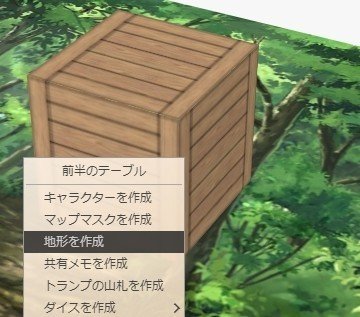
地形は奥行きや幅、高さを0に設定することもできます。これを利用して壁が作成できます。
また地形はオブジェクトの上に重ねて配置できるので、カードの上に地形を配置すれば「宝箱の中からアイテム(カード)が出現した」といった演出に用いることもできます。さらに0.01といったできるだけ低い高さに設定すればテーブルと区別がつかないので、一見すると盤面にみえる場所からカードを出現させるという演出も可能です。
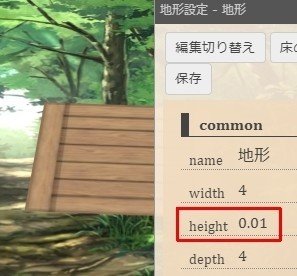
高さ0.01の地形(下にカードが隠されています)
共有メモ(注釈)の作成方法
プレイヤーに伝えたい情報がある場合、「右クリック>共有メモを作成」でメモを出現させられます。
「このエリアのカードはGM以外触らないでください」など、プレイヤーに伝える重要な注意事項を掲示するのに使用できます。

BGMの共有
ユドナリウムでは同じ部屋に接続しているプレイヤー間で同じ音楽を再生できます。
プレイ中のBGM、特定シーンのナレーションなどに使用できますが、盤面を保存しても音楽データはZIPファイルには含まれないため、プレイするたびにアップロードする必要があります。
プレイデータを配布する際は、ユドナリウムデータとは別に音楽ファイルを配布、GMにアップロードしてもらうことになります。
この記事が気に入ったらサポートをしてみませんか?
